一 : iPad如何将内容传输或同步到电脑
导语:默认情况下,设备上的 iTunes Store、iBookstore 和 App Store 内容将自动传输到电脑。如果没有自动传输,您可以使用 iTunes 中的“传输购买项目”选项,确保所有 iTunes Store、iBookstore 和 App Store 内容都传输到您的 iTunes 资料库。了解有关传输购买内容的信息。

照片
您可以将存储在 iPad 上的照片或视频导入电脑(例如,存储在 Mail 或 Safari 中,或使用 iPad 相机连接套件时)。
注:您无法传输从电脑同步到设备的照片,只能将存储在 iPad 自身中的照片或视频传输到电脑上。
通讯录、日历、书签和备忘录
您可以使用电脑上的应用程序在多台电脑和设备之间同步通讯录、日历、书签和备忘录。您可以在电脑上的 iTunes 中找到这些内容的同步设置。将 iPad 连接到电脑上,选中“设备”下的 iPad。然后点按“信息”标签。
有关将 iPad 上的内容与电脑同步的详细信息,请阅读以下部分:
通讯录
要将通讯录与电脑同步,请在基于 Windows 的 PC 上选取“同步通讯录”,或者在 Mac 上选取“将通讯录与地址簿同步”。
您可将通讯录与下列对象同步:
Microsoft Outlook 2003 或 Microsoft Outlook 2007(Windows XP、Windows Vista 或 Windows 7)
Windows 通讯簿(Windows XP 和 Windows Vista)
地址簿(Mac OS X v10.4.11 或更高版本)
Microsoft Entourage 2004 或 Microsoft Entourage 2008。
备注:
当使用 Microsoft Entourage 和 Mac OS X v10.6 或更高版本时,为获得最佳性能,建议使用 Microsoft Entourage 2008。要使用 Entourage 同步 Mac 上的数据,请在 Entourage 和地址簿之间启用同步功能。
同步通讯录时,可以选择同步所有联系人,也可以仅同步选定的组。
您可以选择一个“默认通讯录”组,iPad 上新创建的所有联系人都会添加到该组中。
有关同步的其他选项包括将通讯录与 Yahoo 或 Gmail/Google Mail 同步。您需要通过 Yahoo 或 Google 帐户的用户名和密码对其进行配置。
日历
要将日历与电脑同步,请选取“同步日历”或“同步 iCal 日历”。
您可将日历与下列对象同步:
Outlook 2003 或 Outlook 2007
iCal
Microsoft Entourage 2004 或 Microsoft Entourage 2008
备注:
当使用 Microsoft Entourage 和 Mac OS X v10.6 或更高版本时,为获得最佳性能,建议使用 Microsoft Entourage 2008。要使用 Entourage 同步 Mac 上的数据,请在 Entourage 和地址簿之间启用同步功能。
同步日历时,可以同步所有日历或同步特定日历。
您可以选择仅同步过去指定天数内发生的日历事件。
书签
您可以在电脑和 iPad 之间同步书签。启用同步功能后,所有书签都将同步。您可将书签与下列应用程序同步:
Safari(Mac OS X 10.4.11 或更高版本)
Safari(Windows 版)(Windows XP、Windows Vista 和 Windows 7)
Microsoft Internet Explorer(请注意,书签在 Microsoft Internet Explorer 中指的是“收藏夹”)
备忘录
在 iPad 上的“备忘录”应用程序与 Mac 上的 Mail 应用程序或 PC 上的 Microsoft Outlook 2003 或 2007 之间同步备忘录。(在 Mac 上,必须安装 Mac OS 10.5.7 版或更高版本才能同步备忘录。)
Mail 帐户
将 Mail 帐户设置(电子邮件地址、显示名称、服务器名称和用户名)从电脑同步到 iPad。iTunes 不会将邮件设置或电子邮件从 iPad 同步到电脑。
二 : 如何利用微信在手机和电脑之间相互发送图文

很多朋友外出旅行,用手机拍摄了不少漂亮照片,想在电脑上处理一下;或者在微信里看到不少美文,想上传至电脑保存。那么如何将手机里的文件、图片文件通过微信传至电脑?又如何将电脑上处理过的图片、文字上传到手机里?用数据线传递在今天就太过于麻烦了,今天与大家分享我在网上学习、并实践后得出的心得体会。
1. 将电脑连上网,键入“wx.qq.com”,进入“微信网页版”,呈现“微信二维码”。
2. 打开手机,点击“微信”右上角的“棍棒”,呈现“扫一扫”。
3. 开“扫一扫”,将手机屏幕对照电脑的“微信二维码”,“滴”的一声,手机便读进了二维码,点击手机上“我确认登录微信网页版”,这时电脑和手机上都呈现“文件传输助手”。
4. 点击电脑里的“文件传输助手”,呈现“文件传输助手”左右2个部分。
5. 点击手机上的“文件传输助手”,便可以发送图片了,发送的方法和将图片发送给好友一样。还可以在微信“朋友圈”里选定的文件,呈现“复制”。手按“复制”,再通过点击“朋友圈”、“微信”而后移到微信“文件传输助手”,点击“文件传输助手”下面的“输入栏”输入文件,再点击“粘贴”,选定的文件就读进微信的“文件传输助手”,同时也进入电脑的“文件传输助手”右边部分的“输入栏”中。此外还可以将朋友圈中的链接分享到电脑上。点击“朋友圈”——点击需要链接的文本——点击右上角的箭头——点击发送给朋友——点击文件传输助手,此时电脑上“文件传输助手”右部分就会显示链接过来的文字了。
6. 把电脑“文件传输助手”、“输入栏”中的文件移入电脑里的文件系统。
7. 若想将电脑上的文件、图片发送到手机上,便可在电脑上操作,选中所要发送的文件、图片,然后点击电脑上“文件传输助手”右部分上的“发送”,此时手机微信里便可收到了,可下载到手机文件夹里。
需要提示的是,在传送过程中,必须同时开启手机和电脑,使用微信的朋友不妨试试。



最新博文:每天进步一点点
什么是人道?怎样才能得天助享天福!
什么是家道?怎样才能家道昌盛兴旺?
什么是商道?哪种商道才能创造更多财富!
开拓思维,聆听思想的声音
仁义礼智信与五脏健康 禅心思维的9个层次
人体自然疗法大全 氧气是生命的慈母
读懂自己,方可读天下 征服自己,才是最伟大的人
三月,指尖传递的幸福 柔情似水的女子
生命的真谛【认识自己】 生命细胞科学3六种心相
什么是商道?哪种商道才能创造更多财富!
不负如来不负卿 什么是家道?怎样才能家道昌盛兴旺?
莲花问佛红尘劫 认识你的欲望!如何控制欲望?
我是佛前的一朵青莲 什么是苦修?苦修不是痛苦修行!
一朵莲花的九世情缘 成就亿万富翁的二十二个思维小故事
我是佛前的一粒佛珠网络上的健康谣言:你信了几个?
如何播种财富种籽?教您怎样成为财神之[www.61k.com]法【认识自己】
天人合一是什么含义?餐桌上的礼仪常规【认识自己】
怎样得到上天的厚爱思维方式是最宝贵的财富【认识自己】
有舍有得舍也是得 为何体内毒素和污染这么多?来自哪里?
怎样才能接到佛的信息?什么是心灵磁场?如何更好发挥心灵磁场作用?
放生---自己的心灵如何塑造更健美、更硬朗的身子骨?【认识人体】
健康生活实用常识如何提高睡眠质量?为何早睡早起有利健康?
“天下第一福”的由来如何更好开拓、发挥人体自愈能力?【认识人体】
信心的诠释【生命细胞科学】
掌握9种生命智慧为什么要常思己过?上【生命细胞科学】
认识人的十二种本性为什么要常思己过?下【生命细胞科学】
放下就是快乐!放下什么?如何做人?认识人人都具足的智慧!
知恩感恩,什么是10大恩?做何事,就会成何种人!
真传一句话,假传万卷书认识自己的顿悟智慧大全
生命细胞科学拍手歌(世界上最全的拍手歌)
什么是修行?修炼与修行(生命细胞科学)
色和空是什么含义?如何获取能量?(生命细胞科学)
什么是健康养生?普通人常洗脸,成功人常洗脑
道士与和尚的对话我们的幸福家园【人与自然】
我们的幸福家园【认识自然】我们的幸福家园【什么是能量】
百悟人生开拓生命潜能
认识人体生物磁场人和天地“同呼吸,共命运”
德高功深善作舟心平气和是养生最高境界
我心无病,谁能病我?识己识人识天地万物的根本方法
认识自己的“神”拜自然为师(从自然的角度认识中医)
实话告诉你:病多久可愈?从信息、能量、物质的角度揭示生命真相

三 : 如何将电脑上文件实时同步到云端
[云端同步]如何将电脑上文件实时同步到云端——简介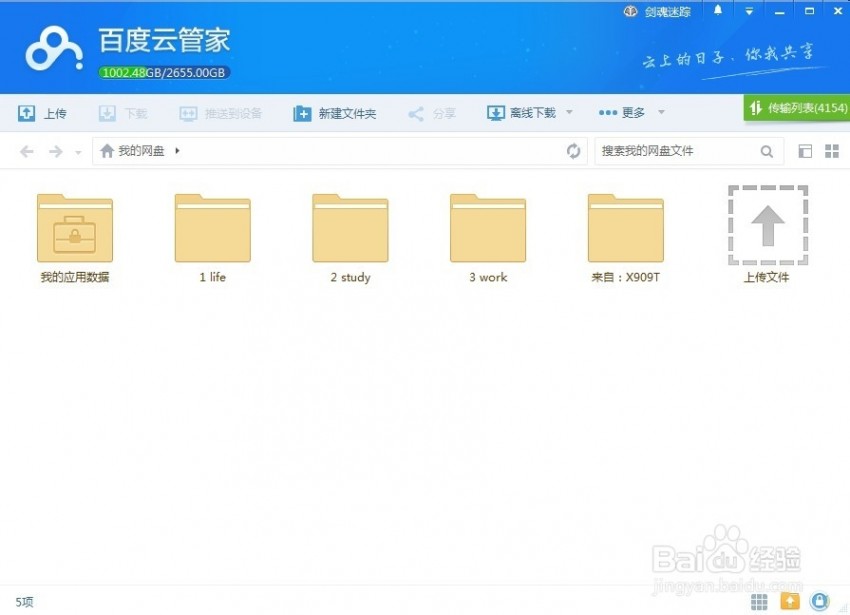 [云端同步]如何将电脑上文件实时同步到云端——知识点
[云端同步]如何将电脑上文件实时同步到云端——知识点四 : 教你如何用电脑上微信 (一)
教你如何用电脑上微信微信电脑客户端安装
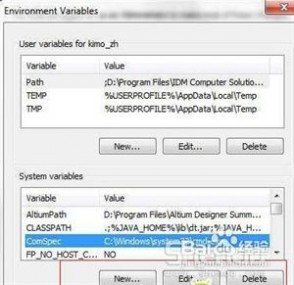
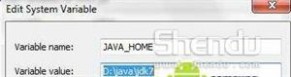

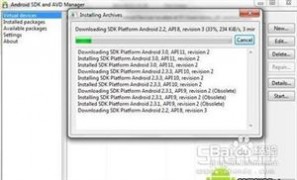

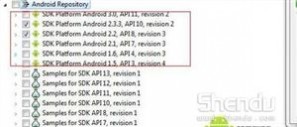
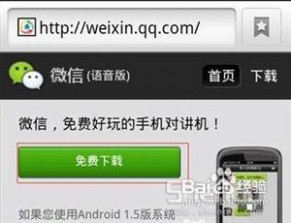
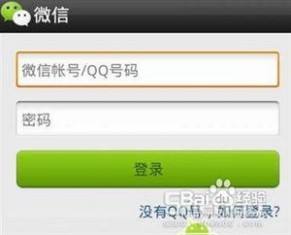

五 : 如何使用微信文件传输助手
1)首先,在PC端登陆微信网页版

2)在微信网页版打开“文件传输助手”对话框。(如下图所示)
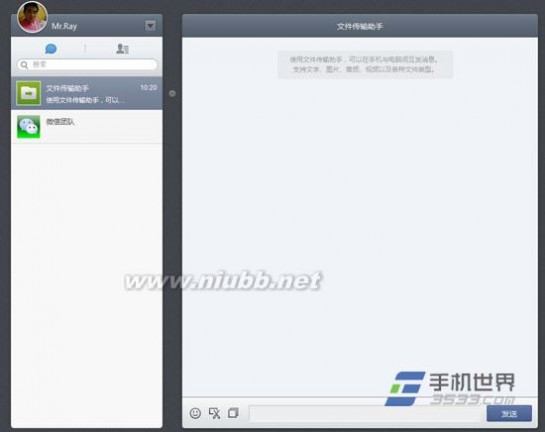
3)在对话的输入栏里,点击文件传输按钮,进行文件选择。(如下图所示)
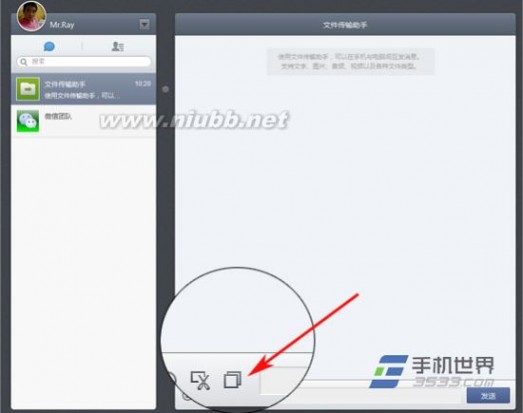
4)注:如果是要传输文件夹的话请先把文件夹进行压缩。因为微信文件传输还不支持文件夹传输。

5)待传输完毕,就能在手机微信上看到传输过来的文件了,大家只需要把文件另存为即可。如果想要把手机端的文件传输到电脑上的话暂时还不行,手机端暂时只能传送图片文件到PC端。

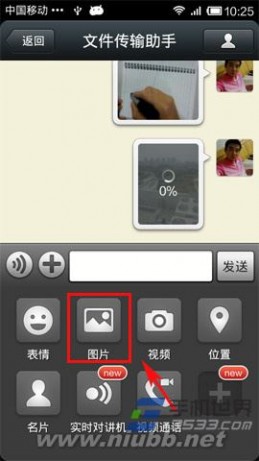
6)同样,如果从微信手机端传输图片到PC端的话只需要把传送过来的图片另存为即可了。(如下图所示)

61阅读| 精彩专题| 最新文章| 热门文章| 苏ICP备13036349号-1